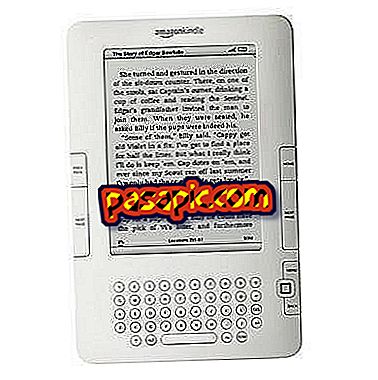모바일에서 컴퓨터로 사진을 전송하는 방법

모바일에서 컴퓨터로 사진을 전송하는 방법을 알고 있습니까? 이것은 간단한 작업 이 때로는 진정한 골칫거리가 될 수있는 것처럼 보입니다. 사진과 동영상을 모바일에서 컴퓨터로 옮길 때 가장 많이 볼 수있는 문제 중 하나는 각기 다른 인터페이스와 유용성을 보여주는 서로 다른 시스템입니다.
이 문제의 결과는 터미널을 전환 할 때마다 장치를 사용하여 한 사이트에서 다른 사이트로 파일을 올바르게 이동하는 방법을 처음부터 배워야한다는 것입니다. 다양한 기기에서 모바일에서 컴퓨터로 사진을 이동하는 방법에 대해 알아야 할 모든 것을 알려 드리기 때문에 걱정하지 마십시오. 계속 읽고!
Google 드라이브를 사용하여 모바일에서 컴퓨터로 사진 전송
Google 드라이브를 통해 Android 기기 용 파일을 공유 할 수 있습니다.
- 이 경우 가장 먼저해야 할 일은 이러한 유형의 기기에서 사진을 관리하고 관리하는 데 사용되는 Google 포토 응용 프로그램을 다운로드하는 것입니다.
- 응용 프로그램을 열었 으면 응용 프로그램의 상단에있는 메뉴 섹션을 선택하십시오. 그런 다음 구성 옵션을 선택하고 사진 동기화를 클릭하십시오.
- 이렇게하면 휴대 전화의 사진이 계정과 연결된 모든 기기와 동기화됩니다.
고려해야 할 측면 중 하나는 대부분의 경우 동기화가 완료되기 위해 파일을 연결하지 않고도 너무 많이 업로드하기 때문에 무선 네트워크에 연결해야한다는 것 입니다. 우리가 고려해야 만하는 또 다른 중요한 요소는 업무 나 학교와 관련된 계정의 경우 응용 프로그램이 동기화를 허용하지 않을 가능성이 높다는 것입니다.
iPhone에서 컴퓨터로 사진을 전송하는 방법
iPhone의 사진을 컴퓨터에 전달하려면 먼저 사용하려는 장치의 소프트웨어를 업데이트했는지 확인해야합니다. 컴퓨터가 Mac 인 경우에는 문제가 없지만 사진을 PC로 전송하려면 Windows 용 iCloud 를 다운로드해야합니다.
- Wi-Fi 네트워크에 연결되면 iPhone의 설정으로 이동하십시오. 사용자를 선택한 다음 iCloud를 선택하고 마지막으로 사진 옵션을 선택하십시오.
- 다음으로 iCloud 사진을 활성화해야합니다. 이 섹션에서 다른 장치와 사진을 동기화하는 옵션을 선택하면 자동으로 컴퓨터에서 모바일 사진에 액세스 할 수 있습니다.
- PC 가있는 경우 Windows 용 iCloud를 다운로드 한 후 사진 옆의 옵션을 선택하십시오. 다음으로 iCloud Photo Library, OK 및 Apply를 선택하십시오.
- 마지막으로, PC와 동기화하려는 모든 Apple 장치에서 iCloud Photo Library를 활성화하기 만하면됩니다.

WiFi 파일 전송
이 응용 프로그램을 사용하면 매우 사용하기 쉬운 웹 인터페이스를 통해 무선 연결을 통해 휴대 전화에서 파일을 업로드하거나 다운로드 할 수 있습니다. 또한이 모든 작업은 장치간에 USB 케이블을 연결할 필요없이 수행되므로 작업이 훨씬 수월합니다.
다운로드는 ZIP 형식으로 또는 작은 파일을 위해 개별적으로 이루어 지므로 배송 속도가 크게 향상됩니다. 이 웹 사이트에는 무료 및 유료 두 가지 버전이 있습니다. 무료 버전에서는 5MB 이하로만 파일을 업로드 할 수 있지만 유료 버전에서는 제한이 없습니다.
- WiFi 파일 전송을 사용하여 휴대 전화에서 컴퓨터로 파일을 전송하려면 먼저 환경 설정에 액세스하고 안전하게 작업하기위한 암호를 만드십시오.
- 컴퓨터와 휴대 전화가 동일한 WiFi 네트워크에 연결되어 있는지 확인하십시오.
- 그런 다음 응용 프로그램 내에서 시작을 선택하면 컴퓨터 브라우저에 주소를 입력하라는 메시지가 표시됩니다. 이 새로운 인터페이스에서는 전송하려는 파일을 선택하는 것으로 충분합니다.
더 전통적인 방법 : USB 케이블
모바일에서 컴퓨터로 파일을 이동하는 방법을 묻는다면 잊을 수없는 또 다른 시스템은 고전적인 USB 케이블 입니다. 두 장치가 모두 연결되면 컴퓨터에 모바일을 연결하는 팝업 창이 나타납니다. 거기에서 우리가 만들고자하는 모든 파일 전송을 수행 할 수 있습니다.
이 시스템은보다 지루하고 외부 자료가 필요하지만 모든 사람에게 여전히 매우 간단한 옵션 이라는 점을 명심해야합니다. 결국 USB 케이블 만 있으면되므로 전자 상점이나 컴퓨터에 쉽게 들어갈 수 있습니다. 또한, 많은 경우에 서비스 지역이 없거나 네트워크에 액세스하지 않아도되므로 WiFi 연결을 해제 할 수있는 방법입니다.
흥미로운 기사를 찾은 경우 자세한 정보와 함께 iPhone에서 사진을 다운로드하는 방법에 대한 정보를 단계별로 읽으시기 바랍니다.